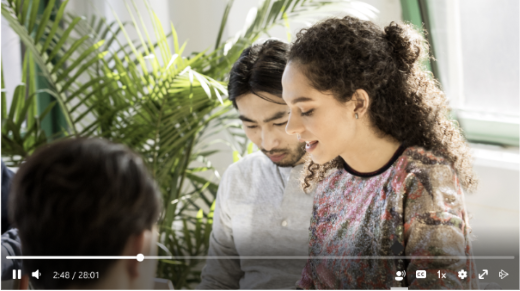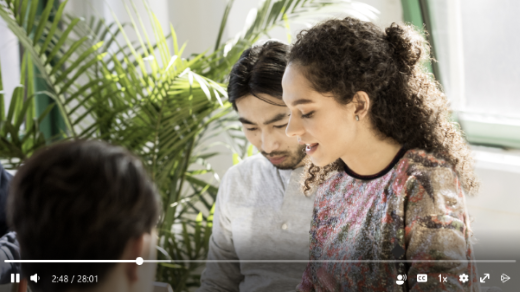Verwenden der Rauschunterdrückung in Stream (in SharePoint)
Die Rauschunterdrückung hilft sowohl Erstellern als auch Zuschauern, Sprache von Umgebungsgeräuschen, Musik und anderen Geräuschen zu isolieren, wodurch die Stimme verständlicher wird. Die Rauschunterdrückung reduziert die Umgebungsgeräusche erheblich und sorgt für mehr Klarheit bei der Sprache in Videos.
Die Rauschunterdrückung ist für alle zu Stream migrierten klassischen Stream-Inhalte (auf SharePoint) sowie für neue Inhalte wie Livestreams, Teams-Besprechungsaufzeichnungen oder hochgeladene Videos verfügbar.
Festlegen des Standardwerts für die Rauschunterdrückung als Videobesitzer
Wenn ein Video zu Stream hinzugefügt wird, ist das Video so eingestellt, dass es seine ursprüngliche Audiospur standardmäßig wiedergibt. Die Rauschunterdrückung ist deaktiviert.
Als Besitzer eines Videos können Sie die Standardaudiodarstellung ändern. Aktivieren Sie in den Medieneinstellungen eines Videos das Kontrollkästchen unter Rauschunterdrückung. Dadurch wird die Standarderfahrung für alle Benutzer festgelegt, aber Die Zuschauer können diese Einstellung während der Wiedergabe außer Kraft setzen.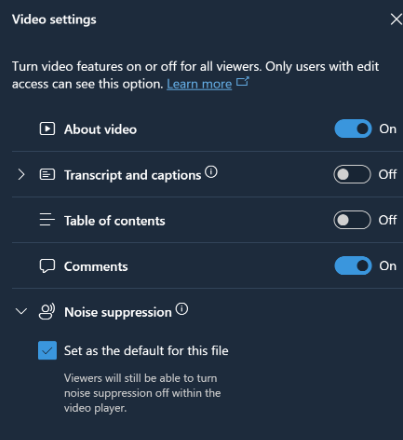
Aktivieren oder Deaktivieren der Rauschunterdrückung als Viewer
Steuern Sie die Rauschunterdrückung, unabhängig davon, ob Sie Videos in Stream oder als Einbettung ansehen. Wählen Sie im Videoplayer das Symbol "Rauschunterdrückung" aus, um es zu aktivieren oder zu deaktivieren.
Hinweis: Der Besitzer eines Videos kann festlegen, dass ein Video mit Rauschunterdrückung standardmäßig aktiviert oder deaktiviert wird. Die Standardeinstellung jedes Videos variiert je nach Auswahl des Besitzers.
Wenn die Rauschunterdrückung aktiviert ist, wird unter dem Symbol "Rauschunterdrückung" ein grauer Balken angezeigt.